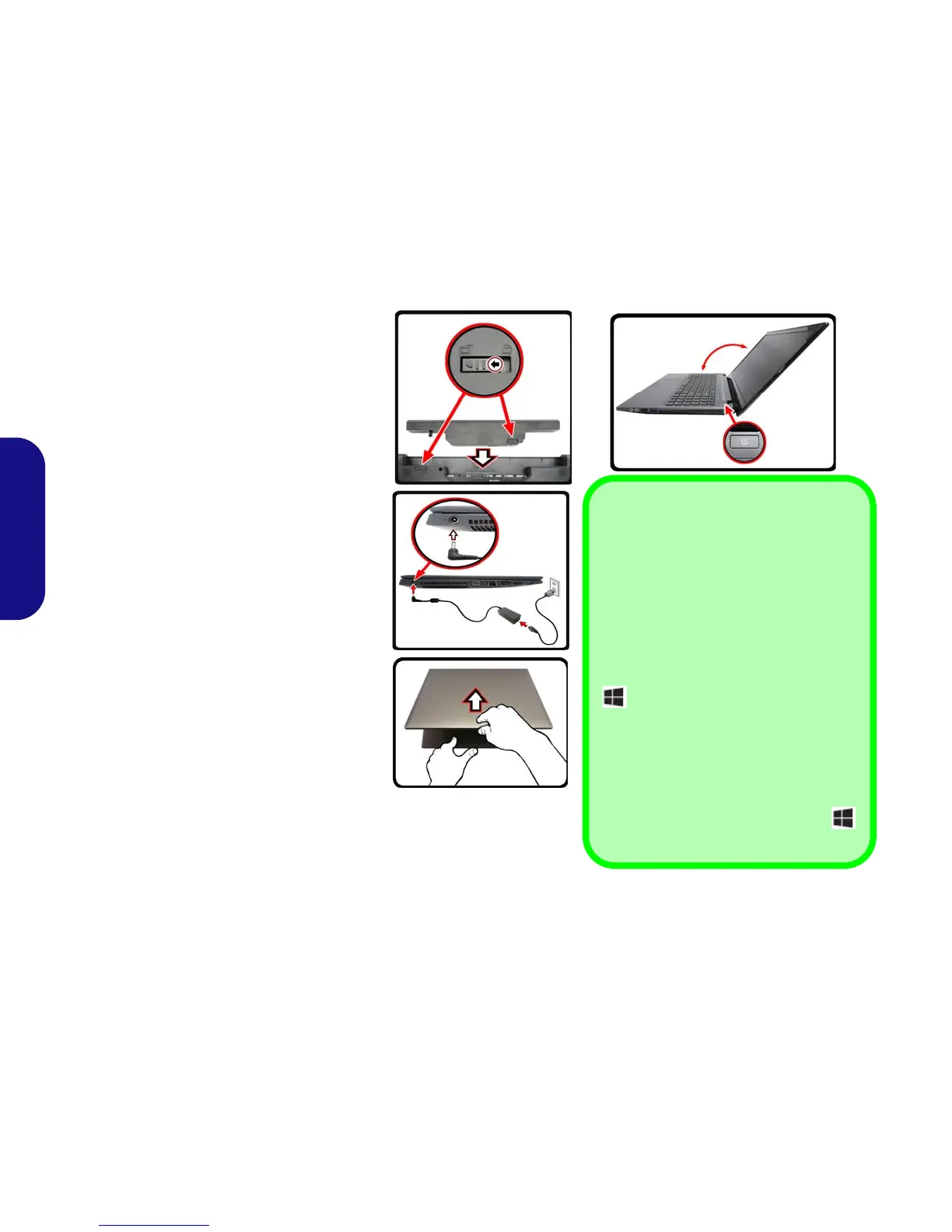32
Deutsch
Schnellstart
1. Entfernen Sie das gesamte Verpackungsmaterial.
2. Legen Sie den Computer auf eine stabile
Unterlage.
3. Setzen Sie den Akku ein, und stellen Sie sicher,
dass sie fest sitzt.
4. Schließen Sie alle Peripheriegeräte, die Sie mit
dem Computer verwenden wollen (z. B. Tastatur
und Maus), an die entsprechenden Schnittstellen
an.
5. Schließen Sie den AC/DC-Adapter an die DC-
Eingangsbuchse an der linken Seite des
Computers an. Verbinden Sie dann das
Netzkabel mit einer Netzsteckdose und dem AC/
DC-Adapter.
6. Klappen Sie den Deckel/LCD vorsichtig mit einer
Hand auf, und öffnen Sie ihn auf einen
angenehmen Sichtwinkel (jedoch nicht weiter als
130°). Mit der anderen Hand halten Sie das
Unterteil des Computers fest (siehe Abb. 1)
(Hinweis: Heben Sie den Computer niemals am
Deckel/LCD hoch).
7. Drücken Sie auf den Netzschalter, um den
Computer einzuschalten.
Systemsoftware
Möglicherweise wurde das Notebook bereits
mit vorinstallierter Software ausgeliefert. Ist
das nicht der Fall, oder wenn Sie das Notebook
für ein anderes System neu konfigurieren
möchten, finden Sie dazu eine Anleitung in die-
sem Handbuch zu Microsoft Windows 8.1.
Herunterfahren
Bitte beachten Sie, daß der Computer immer
mit dem Befehl Herunterfahren in Windows
(siehe unten) heruntergefahren werden muß.
Dadurch werden Festplatten- bzw. System-
probleme vermieden.
Klicken auf Einstellungen in der Charms-
Leiste aus (die Charms-Leiste wird aufgeru-
fen, indem Sie die Windows Logo-Taste
und gleichzeitig auf C drücken). Wählen
Sie dann aus dem
Ein/Aus-Menü die Option
Herunterfahren.
Oder
Wählen Sie aus dem Kontextmenü Herun-
terfahren oder abmelden > Herunterfah-
ren (das Kontextmenü wird aufgerufen,
indem Sie die Windows Logo-Taste
und gleichzeitig auf X drücken).
130°
Abb. 1 - Öffnen des
Dekkels/LCD/Computers
mit angeschlossenem
AC/DC-Adapter